Windows 8 metro arayüzüne şimdiden geçin - Resimlerle!
Windows 7 kullanıyorsunuz fakat metro arayüzü istiyorsunuz, nasıl mı olacak? inceleyin...
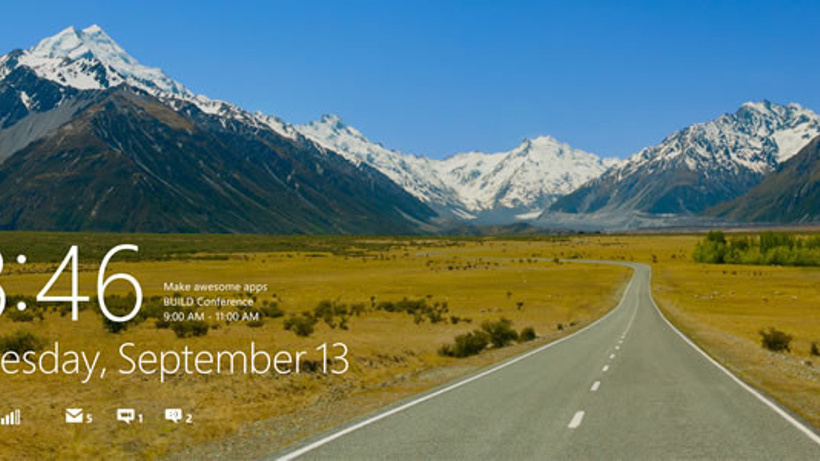
Merhaba TeknolojiOku takipçileri,
Bilindiği üzre bütün Windows kullanıcıları şimdiden Windows 8
beta'yi merakla bekliyor. Bu bekleyiş aşamasında
Windows 8 metro arayüzü şimdiden kullanıcılara göz
kırptı bile. Developer yani önizleme sürümü ile
bunu geçtiğimiz aylarda görmüştük. Fakat bazı kullanıcılar sadece
bir arayüz için Windows 8'e geçmek istemeyebiliyor, bunda doğal
olarak haklılar. Bu konumuzda Win 8 Metro arayüzünü Windows
7'ye nasıl entegre ederiz bundan kısaca bahsedeceğiz.
Omnimo aracı Windows 8 metro arayüzünü en iyi
yansıtan ve bir o kadar da kolay olan, en iyi program diyebiliriz.
Omnimo ile metro arayüzüne geçmeden önce ek bir program yüklememiz
gerekecek, bu programın adı Rainmeter (1.3MB), web
sitesinden ulaşabilirsiniz.
Türkçe arayüze sahip olan uygulamamızı yükledikten sonra
bilgisayarımıza çeşitli görselleri yani temalarımızı (3.
parti) yüklememizi sağlayan bir yazılımdır.
Rainmeter'ı kurulumunu sıradan bir program gibi
tamamladıktan sonraki işlemleri resimlerle anlatmaya çalışacağız
;
İşlem bittikten sonra karşımıza aşağıdaki gibi masaüstü araçlarının
çıkması gerek.
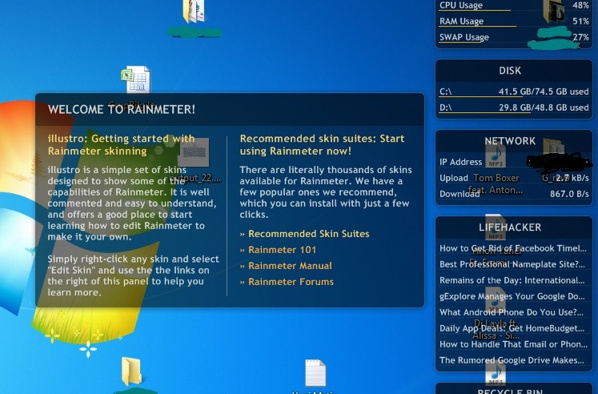
Daha sonra Omnimo adlı metro arayüzü kullanmamızı
sağlayacak programın web sitesine gidip download bölümünden
indiriyoruz. İndirdiğimiz rar'ın içindeki aşağıda
vurguladığımız dosyaya çift tıklıyor ve setup'a
başlıyorsunuz.
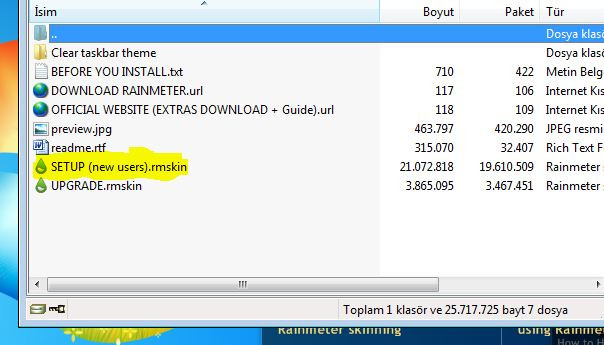
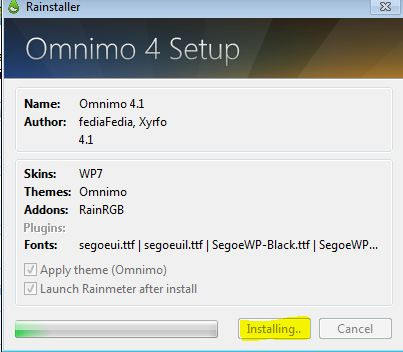
Setup işlemi tamamlandıktan sonra
Welcome adlı ilk ekranda program bize
konfigurasyon ayarlarına aktarıyor, ayarlarımızı tamamladıktan
sonra ileri diyoruz.
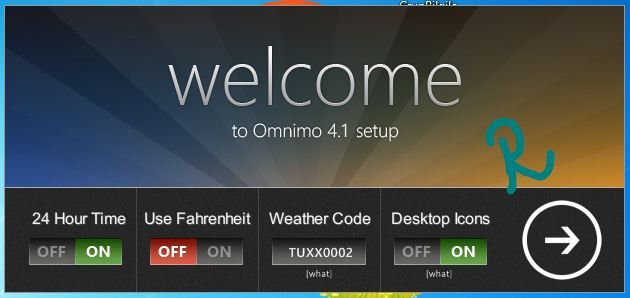
İleri dedikten sonra istediğimiz metro arayüzlerden tekini seçip,
uygun olan masaüstü ekran çözünürlüğümüzü
uyguluyoruz. Program otomatik olarak
çözünürlüğümüze uygun olanı seçiyor, bize de bunu onaylamak
kalıyor.
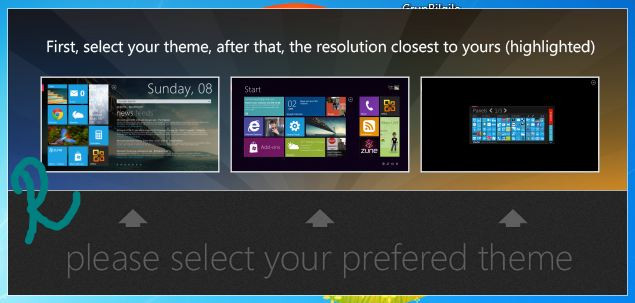
Bütün bu işlemleri hallettikten sonra masaüstümüz artık yeni bir
arayüze sahip. Windows 7'de metro arayüzü
kullanmak oldukça keyifli, sizler için incelediğimiz bu yazılım
kullanıcılara keyifli bir bilgisayar kullanımı sağlamaktadır.
Dilerseniz kendinize özel editlemeler yapabilirsiniz.
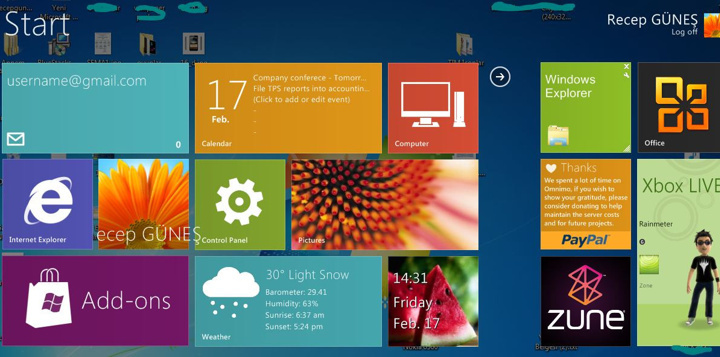
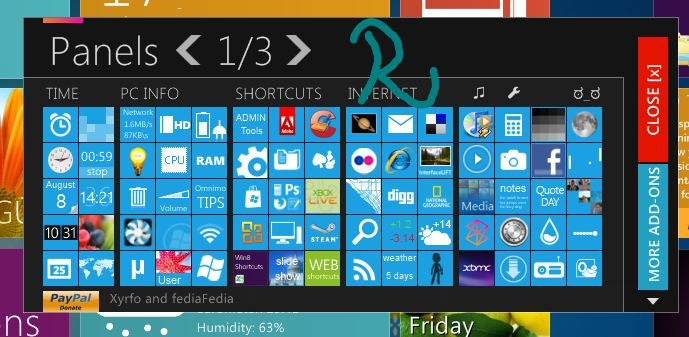
Sağ alttaki görev çubuğundan metro arayüzü kapatabilir, dilersek
geniş ayarlamalar ve tema
düzenlerimizi tekrardan değiştirebiliriz.
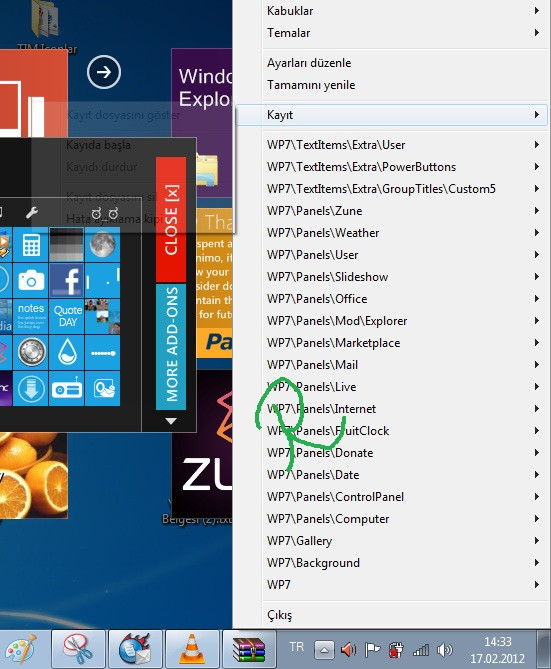
Ek olarak sölemeden geçemeyeceğimiz, hatta çok önemli sayılan,
bilgisayarımızın Power bölümünün erişim açısından
oldukça kolay bir bölgeye alındığını, yani en alt sağ köşede
olduğunu hatırlatalım..
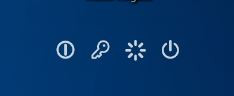
Sizlere Omnimo programı ile Windows 8 metro
arayüzünden bahsedeceklerimiz bu kadar, başka bir
incelemede görüşmek üzre..





